iOS is nooit een "open" besturingssysteem geweest. Er zijn een aantal beperkingen die Apple oplegt aan iOS, en je kunt niet echt apps installeren van buiten de App Store, zonder jailbreak. Dat veranderde echter allemaal toen Apple Xcode 7 uitbracht. Apple wilde ontwikkelaars hun apps op hun eigen apparaten laten testen, zonder de jaarlijkse vergoeding van $ 99 te hoeven betalen voor een ontwikkelaarsaccount. Dus lieten ze ontwikkelaars Xcode gebruiken om hun apps op een iOS-apparaat te installeren. In dit artikel zullen we u vertellen hoe u dit kunt gebruiken om zo ongeveer ieder app op je iPhone of iPad, zonder dat je het hoeft te jailbreaken.
Opmerking Deze methode werkt alleen voor apps waarvan de broncode beschikbaar is. Apps zoals f.lux en GBA4iOS hebben hun broncode beschikbaar op GitHub en Bitbucket, enz. Je kunt op Google zoeken naar de broncode van de app die je wilt, om te controleren of je deze methode kunt gebruiken.
De tool die we gebruiken: Xcode 8
Xcode is de officiële ontwikkelomgeving voor iOS-apps. We gebruiken Xcode 8 om apps te installeren op een iPhone met iOS 10. Als je Xcode nog niet op je Mac hebt staan, kun je deze downloaden van de App Store of rechtstreeks van Apple. Xcode 8 ondersteunt SDK's voor iOS 10, dus we kunnen geen oudere versies gebruiken. Als u niet weet wat een "SDK" is, hoeft u zich daar geen zorgen over te maken.
Opmerking Als je een bètatester voor iOS bent en iets groters dan iOS 10.0 op je iPhone hebt geïnstalleerd, moet je Xcode 8 Beta installeren. Xcode 8 ondersteunt alleen apparaten tot iOS 10. We zullen dit demonstreren op een iPhone 6S met iOS 10.0, met Xcode 8.
Zodra je Xcode op je Mac hebt gedownload, ben je bijna klaar om aan de slag te gaan.
Apps sideloaden op iOS 10
Voordat we de app gaan sideloaden, hebben we er eerst de broncode voor nodig. Ik ga proberen en installeren f.lux op mijn iPhone. Standaard is de f.lux-app alleen beschikbaar voor gejailbreakte apparaten, maar je kunt deze methode ook gebruiken om hem op je iPhone te krijgen.
Volg de onderstaande stappen om de f.lux-app op uw iPhone te installeren:
Opmerking Ik zal dit stap voor stap uitvoeren om ervoor te zorgen dat u begrijpt wat u moet doen, zelfs als u Xcode nog nooit eerder heeft gebruikt. Gebruikers die de basis van Xcode kennen, kunnen deze stappen gerust doorlopen.
1. Ga eerst naar de GitHub-repository voor f.lux en klik op de link die zegt "1 release.
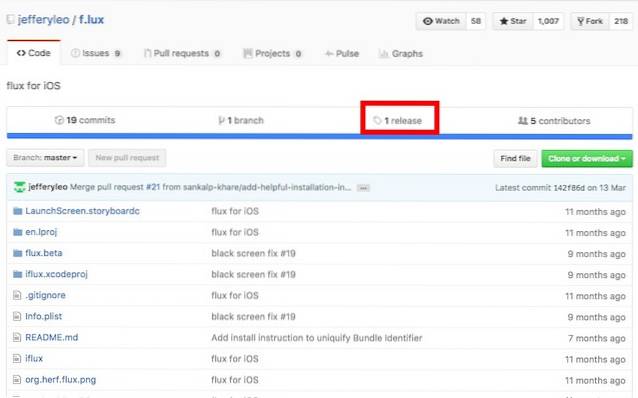
2. Download de broncode voor f.lux, via de link.
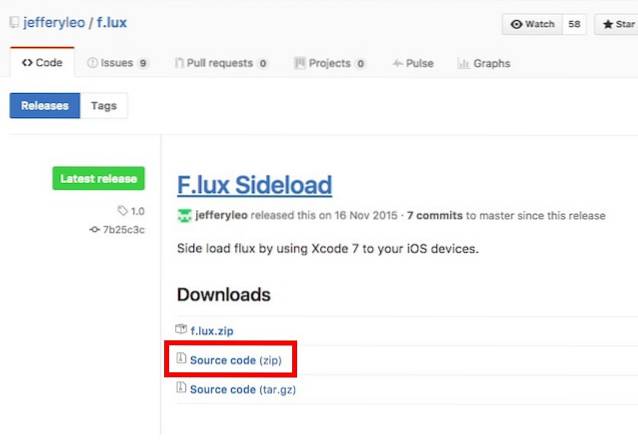
3. Op je Mac, pak het bestand uit u hebt gedownload om de projectmap f.lux te krijgen. Start nu Xcode 8 op uw Mac en klik op "Open een ander project.
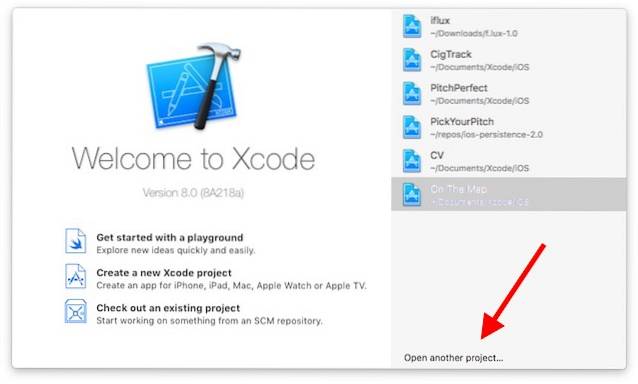
4. Open de map die je hebt uitgepakt, selecteer het bestand met de tekst “iflux.xcodeproj“, En klik "Open".
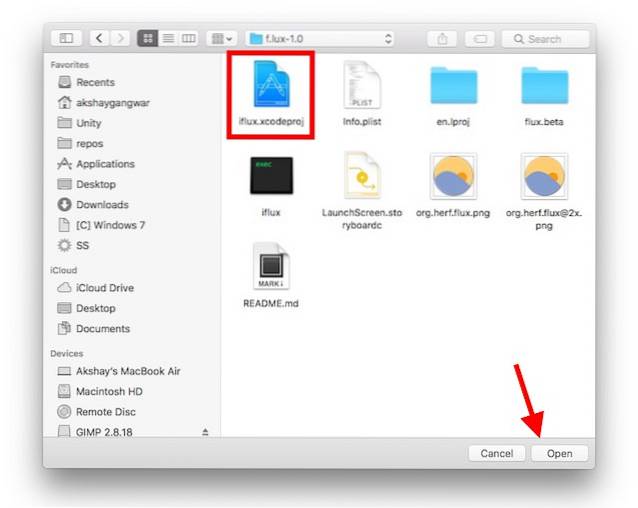
5. Xcode laadt het project voor u. Klik op "Iflux project" in de linkerzijbalk.
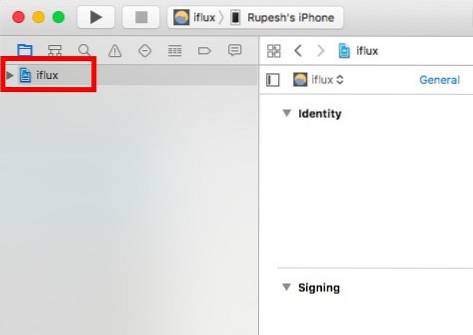
6. U moet een aantal instellingen wijzigen om de app op uw iPhone te installeren. Ga eerst naar 'Xcode -> Voorkeuren“, En klik op het "Accounts" tabblad. U moet uw Apple ID hier. U kunt eenvoudig klik op het pluspictogram onderaan het scherm en voeg uw Apple ID toe. Het hoeft geen ontwikkelaars-ID te zijn, u kunt ook uw gratis Apple ID gebruiken.

7. Als je dat eenmaal hebt gedaan, moet je een aantal instellingen voor het Xcode-project wijzigen. Wijzig eerst de waarde naast 'Bundel-ID“, En maak er alles van dat uniek is en eruitziet com.xyz.iflux. In mijn geval heb ik "xyz" vervangen door mijn naam.
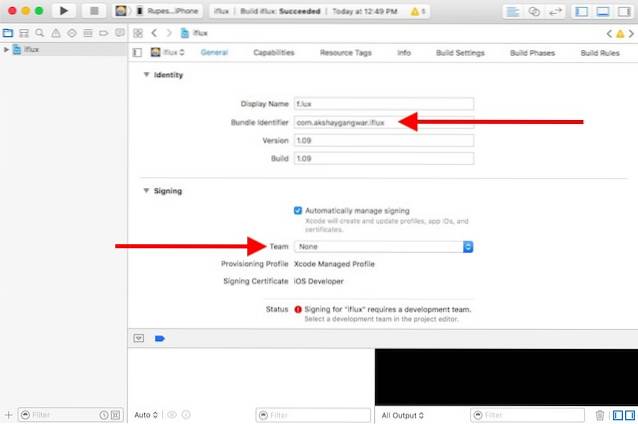
8. Vervolgens moet u een "ontwikkelingsteam" voor het project. Klik gewoon op het dropdown-menu naast "Ontwikkelingsteam" en selecteer "Uw naam (persoonlijk team).
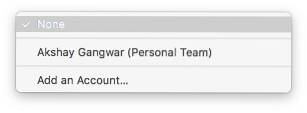
9. Je bent helemaal klaar om f.lux op je iPhone te installeren. Gewoon verbind je iPhone met je Mac. Ga dan naar "Product -> Bestemming“, En selecteer uw iPhone in de lijst.
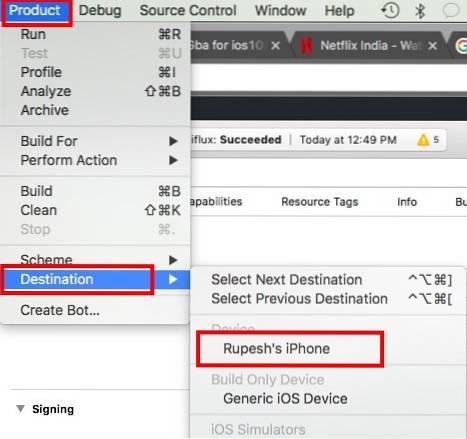
10. Klik nu op het "Rennen" knop in Xcode. Xcode begint dan met het samenstellen van de app voor uw iPhone. Als u waarschuwingen krijgt (gele driehoekige tekens), hoeft u zich daar geen zorgen over te maken.
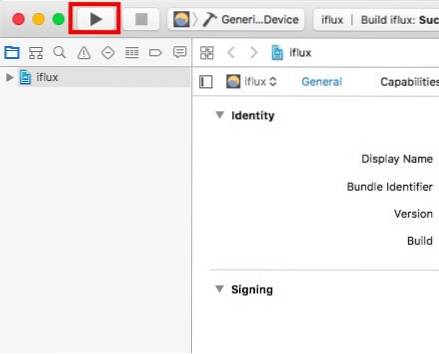
11. Xcode zal u een foutmelding geven waarin staat dat u de ontwikkelaar op de iPhone moet vertrouwen. Ga op je iPhone naar 'Instellingen -> Algemeen -> Profielen en apparaatbeheer.
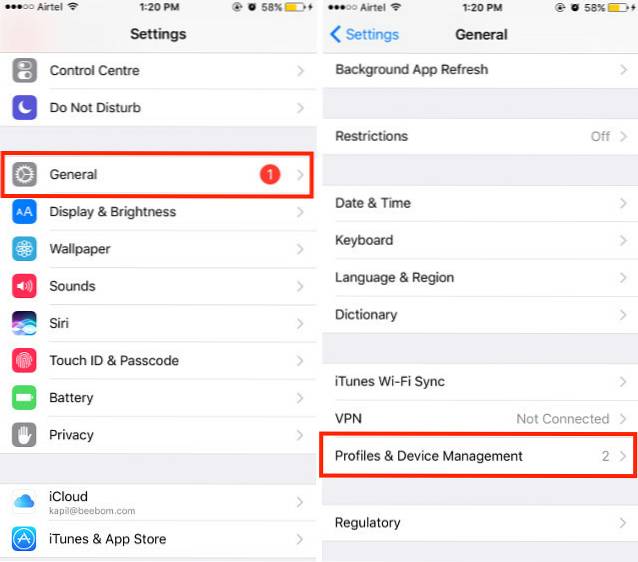
12. Tik op het item onder "Developer App", en tik op "Vertrouwen".
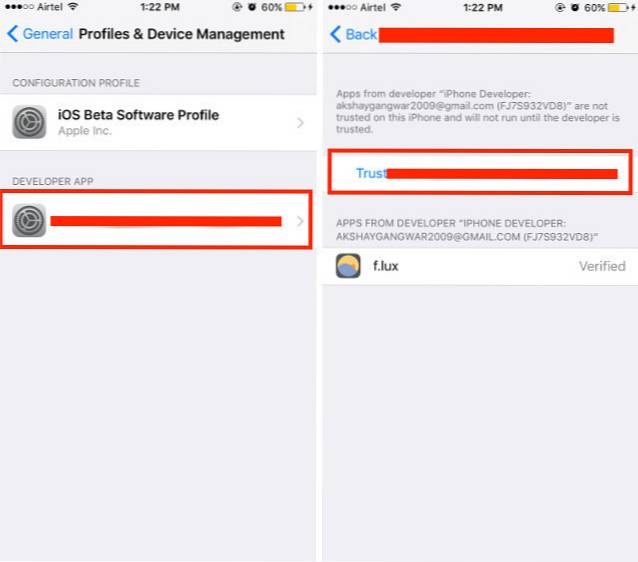
13. Je kunt nu naar je homescreen gaan en zoeken naar f.lux. Tik op de app om deze te starten en het zal werken!
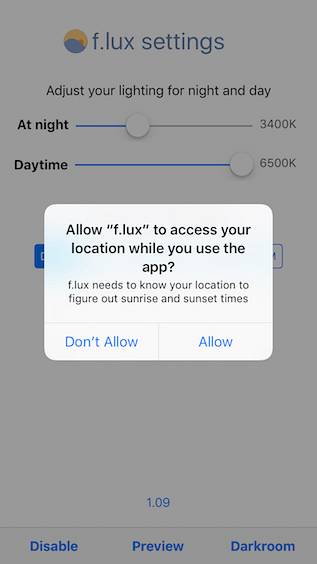
U kunt deze methode gebruiken om elke app te installeren waarvoor u toegang heeft tot de broncode. Veel apps hebben hun broncode beschikbaar gesteld, zodat gebruikers ze gemakkelijk kunnen sideloaden, zelfs als hun iPhones niet gejailbreakt zijn. Enkele apps die hun broncodes beschikbaar hebben gemaakt, zijn:
GBA4iOS: een Gameboy-emulator voor iOS-apparaten.
Post Manager: Post / plan Twitter-berichten zoals Buffer, inclusief een Share-extensie
Kodi: een populaire mediaspeler en entertainmenthub
Er zijn veel open source-apps beschikbaar voor iOS. Je kunt de hele lijst bekijken op GitHub.
ZIE OOK: 10 essentiële iPhone-apps die u moet installeren
Sideload iOS-apps op iPhone of iPad met gemak
Nu je weet hoe je Xcode 8 kunt gebruiken om iOS-apps te sideloaden op je niet-gejailbreakte iPhone of iPad met iOS 10, moet je doorgaan en online naar de broncode van je favoriete apps zoeken. Als u problemen ondervindt met deze methode, laat het ons dan, zoals altijd, weten in de opmerkingen hieronder.
 Gadgetshowto
Gadgetshowto



